Bildeordliste i Engasjerende leser hjelpemidler til lesing og forståelse gjennom flersensorisk behandling – muligheten til å se et bilde og høre et ord samtidig. Velg et ord for å se et relatert bilde og høre ordet bli lest høyt så mange ganger det er nødvendig.
Bruke Bildeordliste
-
Logg på kontoen din på Microsoft365.com, og velg Word, Outlook eller OneNote.
Åpne OneNote-appen på en iPad. -
Åpne dokumentet eller notatblokksiden i OneNote for nettet, OneNote for iPad og Word for nettet, og velg Vis > Engasjerende leser

Åpne e-postmeldingen i Outlook Online, velg Flere alternativer-ikonet (...), og vis deretter i engasjerende leser. -
Velg et ord for å se hvordan Bildeordliste definerer ordet. Velg høyttalerikonet ved siden av ordet hvis du vil høre det bli lest høyt.
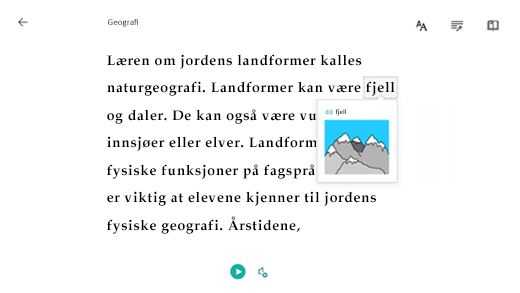
-
Hvis du vil deaktivere Bildeordliste, velger du Leseinnstillinger

Mer informasjon
Bruke Engasjerende leser for OneNote










